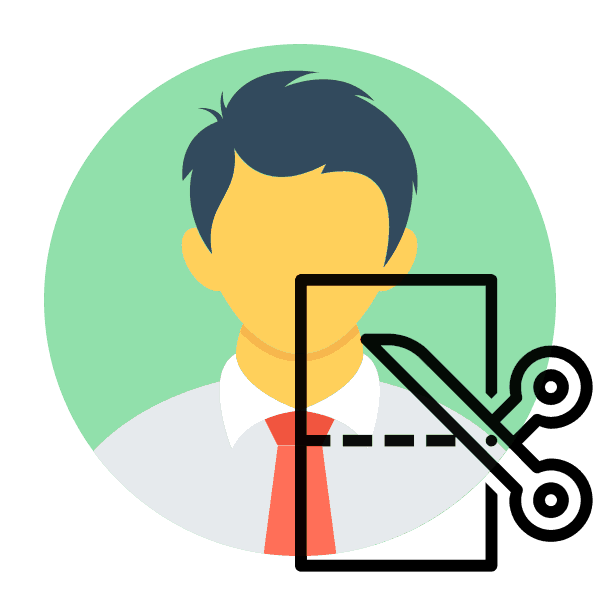خلق صورة 3 × 4 على الانترنت
غالباً ما تكون صور تنسيق 3 × 4 مطلوبة للأعمال الورقية. إما أن يذهب الشخص إلى مركز خاص ، حيث يلتقط صورته ويطبع صورة ، أو ينشئها بشكل مستقل ويصححها بمساعدة البرامج. أسهل طريقة للقيام بهذا التحرير في الخدمات عبر الإنترنت ، تم شحذها لمثل هذه العملية. هذا ما سيتم مناقشته أكثر.
قم بإنشاء صورة 3 × 4 على الإنترنت
ويعني تحرير لقطة للحجم المعني غالبًا قطعها وإضافة زوايا إلى طوابع أو صفائح. موارد الإنترنت تقوم بعمل عظيم مع هذا. دعونا نلقي نظرة فاحصة على الإجراء بأكمله على سبيل المثال من موقعين شعبية.
الطريقة 1: OFFNOTE
دعونا نتوقف عن الخدمة OFFNOTE. أنه يحتوي على الكثير من الأدوات المجانية للعمل مع صور مختلفة. وهي مناسبة في حالة الحاجة إلى تقليم 3 × 4. يتم تنفيذ هذه المهمة على النحو التالي:
انتقل إلى موقع OFFNOTE على الويب
- افتح OFFNOTE من خلال أي متصفح مناسب وانقر على "فتح محرر" الموجود على الصفحة الرئيسية.
- يمكنك الدخول إلى المحرر ، حيث تحتاج أولاً إلى تحميل صورة. للقيام بذلك ، انقر فوق الزر المناسب.
- حدد صورة تم تخزينها مسبقًا على جهاز الكمبيوتر وافتحها.
- الآن نحن نعمل مع المعلمات الرئيسية. حدد أولاً التنسيق من خلال البحث عن الخيار المناسب في القائمة المنبثقة.
- قد لا تكون متطلبات الحجم قياسية في بعض الأحيان ، لذا يمكنك ضبط هذه المعلمة يدويًا. سيكون كافيًا فقط لتغيير الأرقام في الحقول المخصصة.
- أضف زاوية على جانب معين ، إذا لزم الأمر ، وقم أيضًا بتنشيط وضع "الصور بالأبيض والأسود" بوضع علامة على العنصر المطلوب.
- تحريك المنطقة المحددة على لوحة الرسم القماشية ، وضبط موضع الصورة ، ومشاهدة النتيجة من خلال نافذة المعاينة.
- انتقل إلى الخطوة التالية عن طريق فتح علامة التبويب معالجة . يعرض عليك هنا مرة أخرى العمل مع عرض الزوايا في الصورة.
- بالإضافة إلى ذلك ، هناك فرصة لإضافة زي الذكور أو الإناث عن طريق تحديد الخيار المناسب من قائمة القوالب.
- يتم ضبط حجمه باستخدام أزرار التحكم ، وكذلك عن طريق تحريك الكائن حول مساحة العمل.
- قم بالتبديل إلى قسم "الطباعة" ، حيث حدد حجم الورق المطلوب.
- تغيير اتجاه الورقة وإضافة الحقول حسب الحاجة.
- يبقى فقط لتنزيل ورقة كاملة أو صورة منفصلة عن طريق النقر على الزر المطلوب.
- سيتم حفظ الصورة على كمبيوتر بتنسيق PNG وتكون متاحة لمزيد من المعالجة.
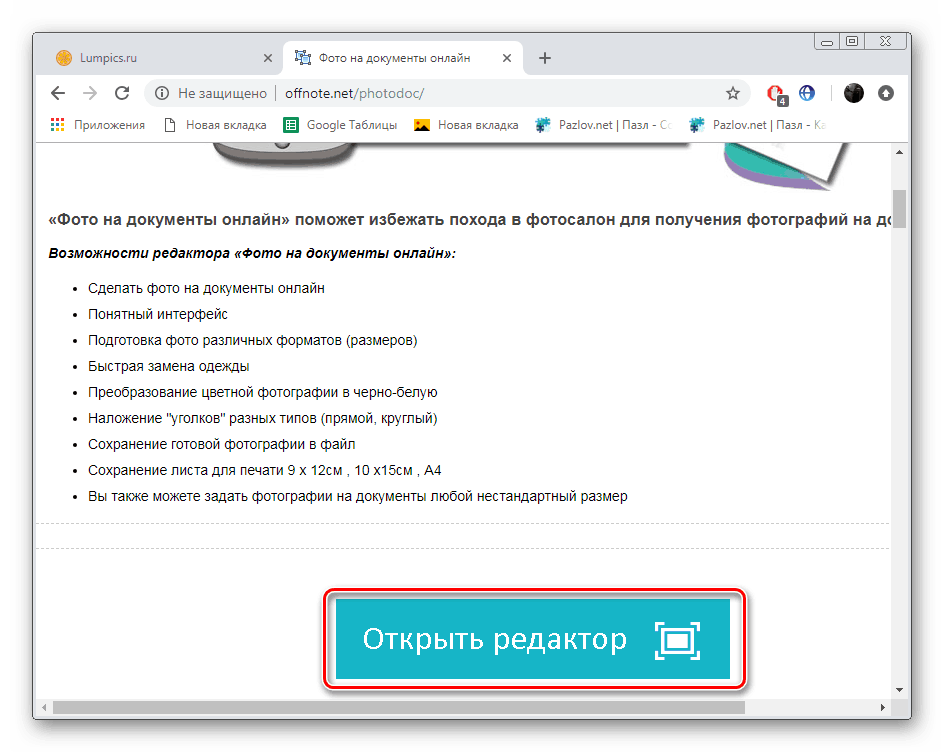
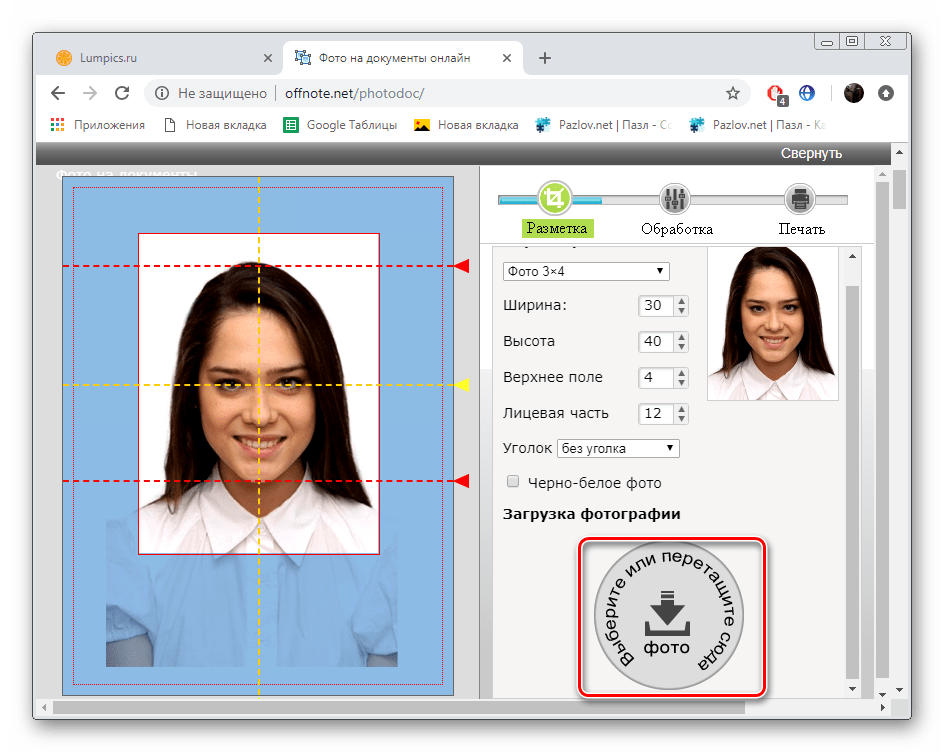
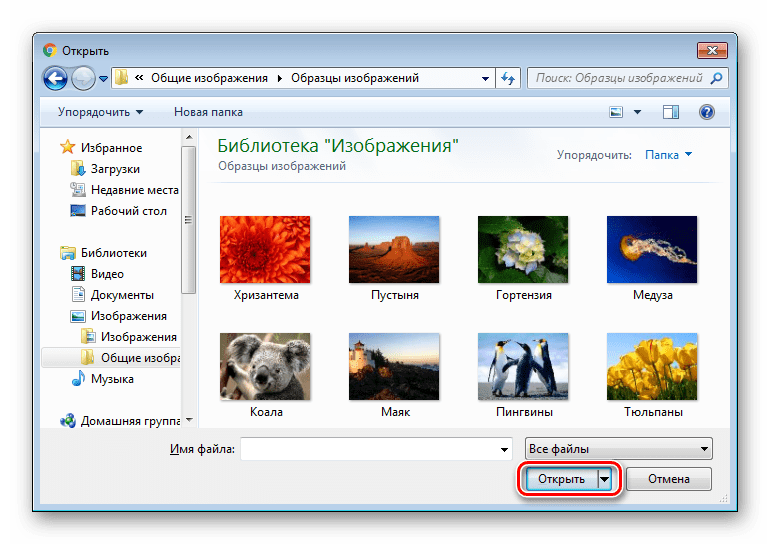
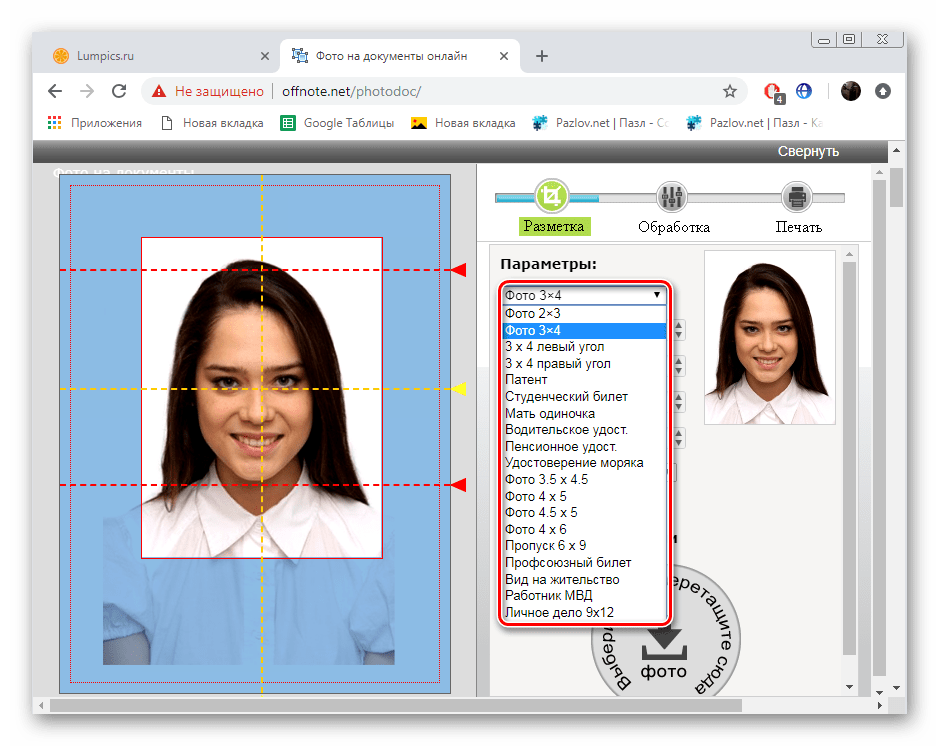
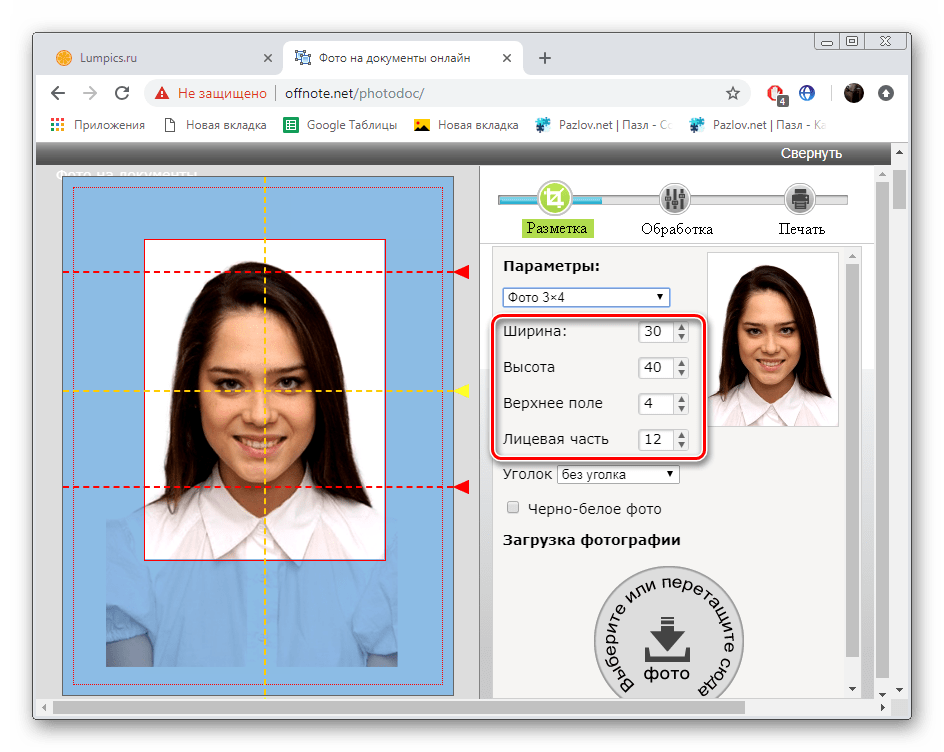
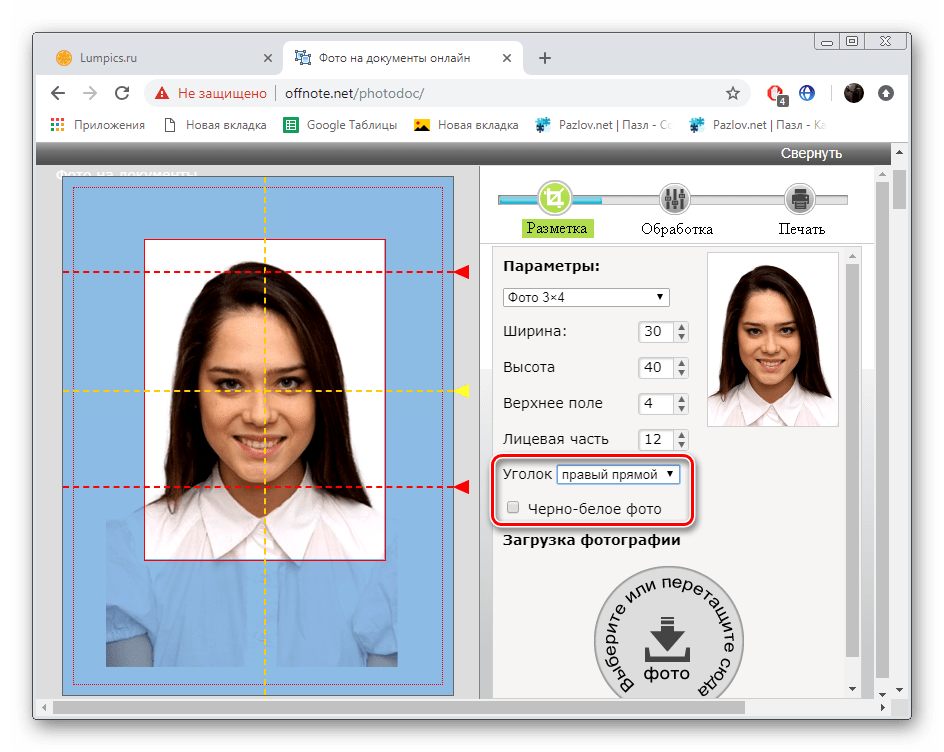
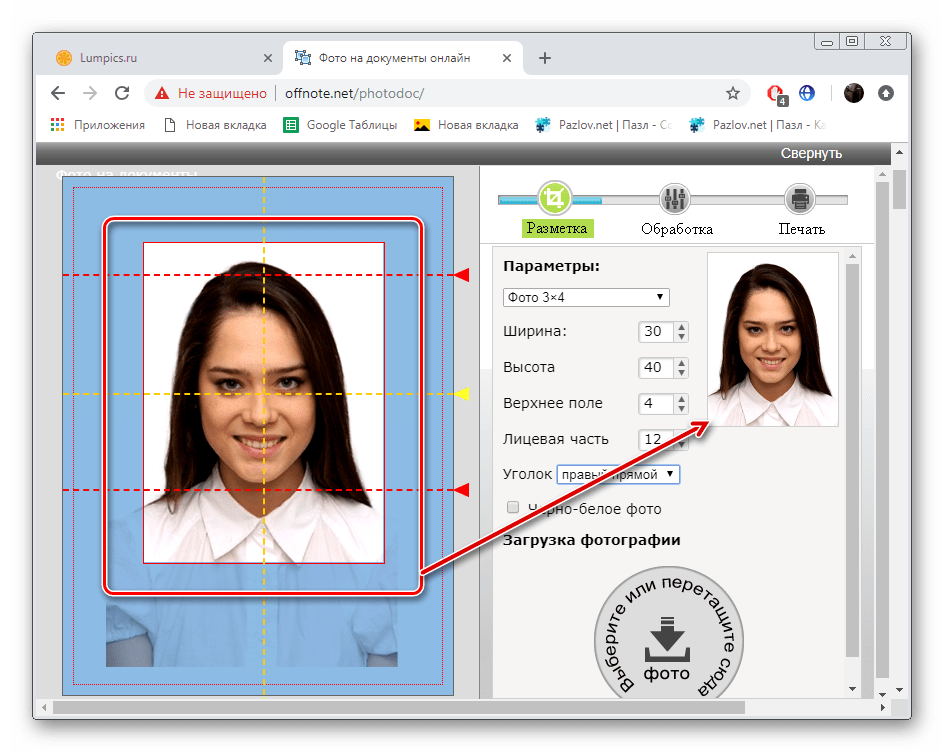
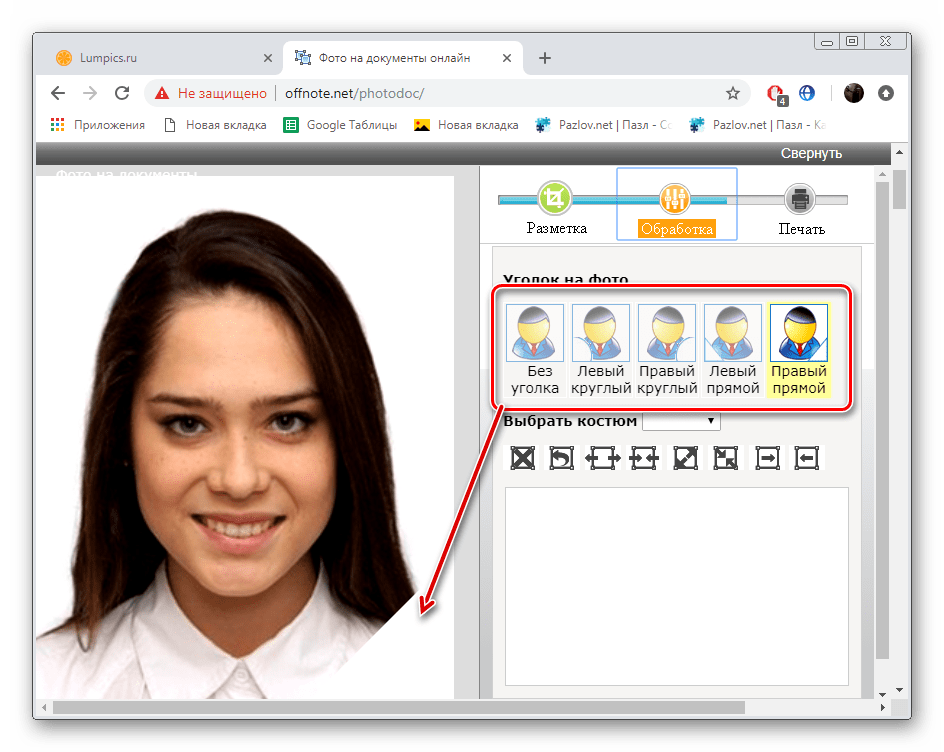
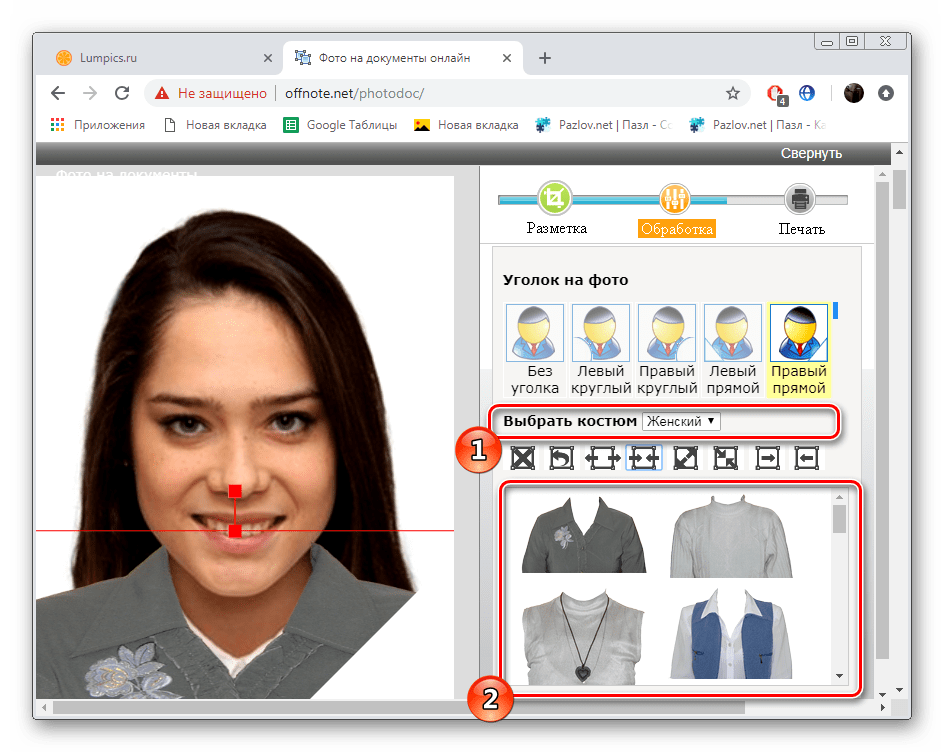
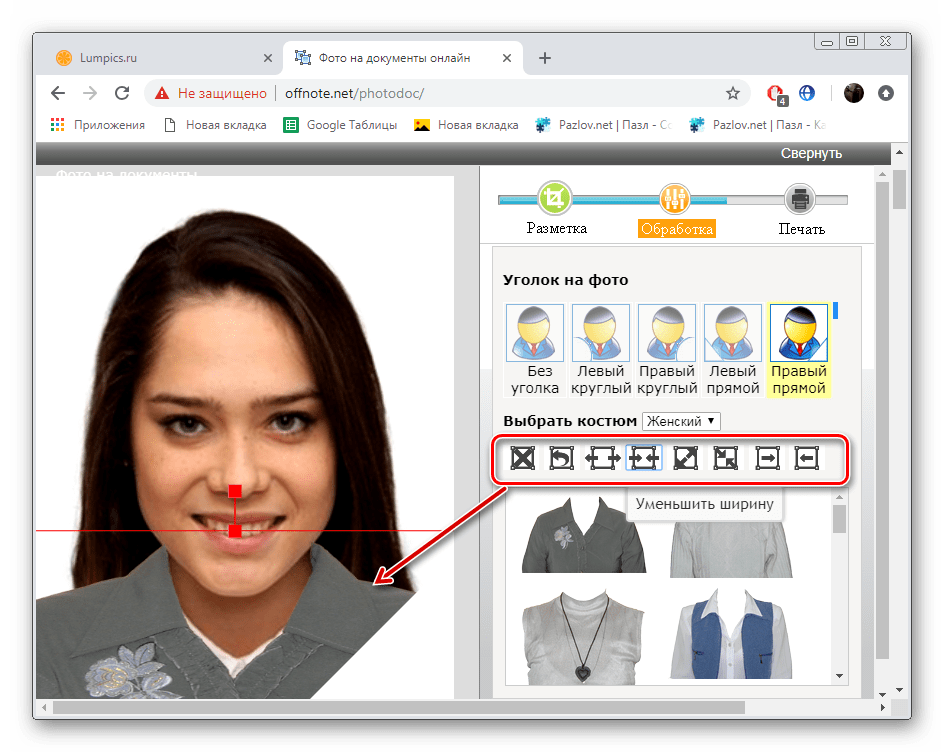
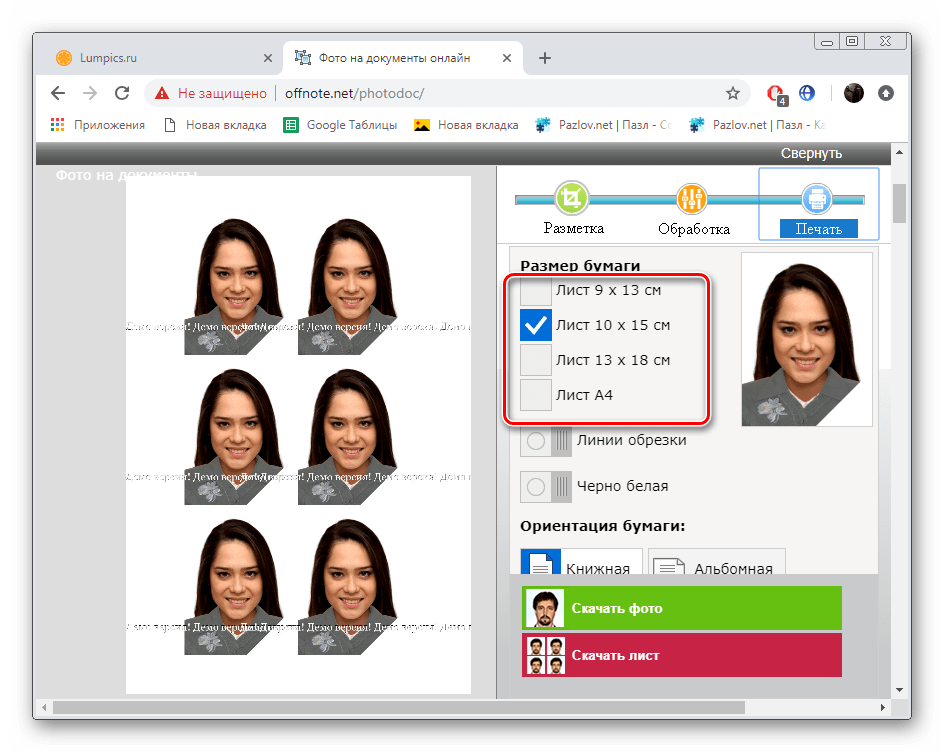
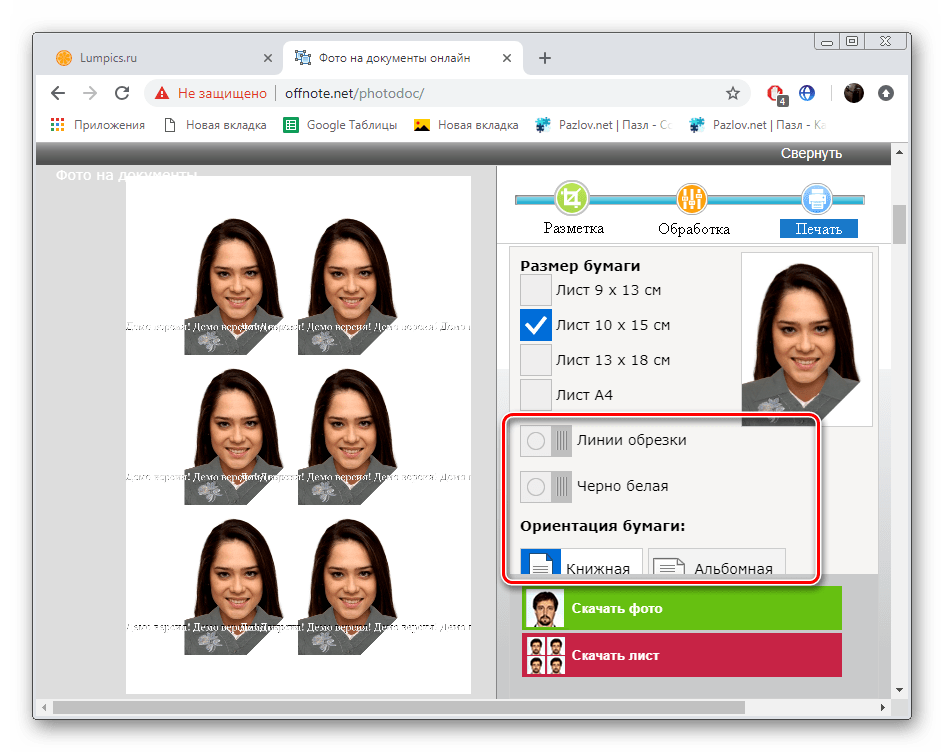
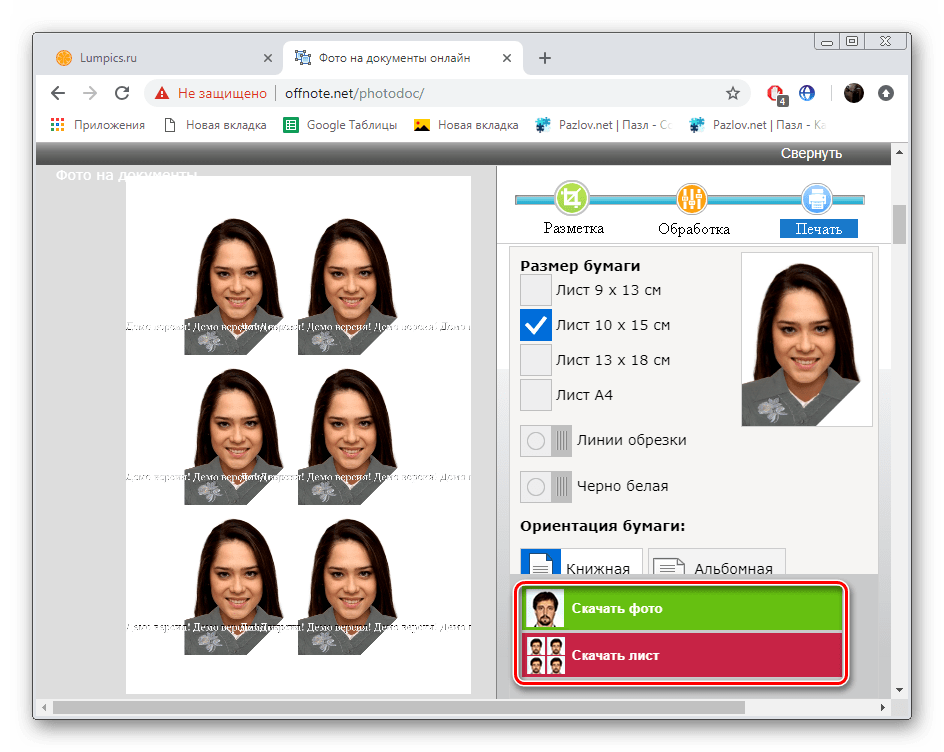
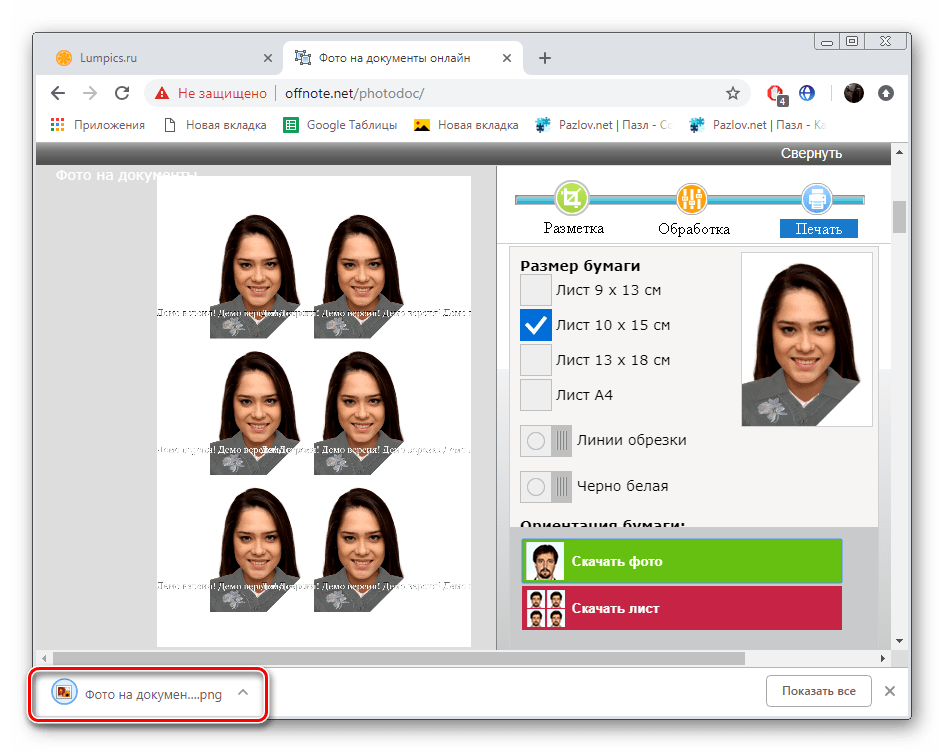
كما ترى ، لا يوجد شيء صعب في إعداد لقطة ، يبقى فقط لتطبيق المعلمات المطلوبة باستخدام الوظائف المضمنة في الخدمة.
الطريقة 2: IDphoto
لا تختلف أدوات وقدرات موقع IDphoto كثيرًا عن تلك التي تمت مناقشتها سابقًا ، ولكن هناك بعض الميزات الخاصة التي يمكن أن تكون مفيدة في بعض المواقف. لذلك ، نوصي بالنظر في عملية العمل مع الصور المعروضة أدناه.
- انتقل إلى الصفحة الرئيسية للموقع حيث انقر فوق "حاول" .
- حدد البلد الذي تم عمل الصورة فيه للمستندات.
- باستخدام القائمة المنبثقة ، حدد تنسيق اللقطة.
- انقر على "Upload File" لتحميل الصور إلى الموقع.
- ابحث عن الصورة على جهاز الكمبيوتر وافتحها.
- اضبط موضعه بحيث يتطابق الوجه والتفاصيل الأخرى مع الخطوط المميزة. يحدث التحجيم والتحول الآخر من خلال الأدوات الموجودة في اللوحة على اليسار.
- بعد ضبط العرض ، انتقل إلى "التالي" .
- تفتح أداة إزالة الخلفية - وهي تحل محل التفاصيل غير الضرورية باللون الأبيض. يغير شريط الأدوات الموجود على اليسار مساحة هذه الأداة.
- اضبط السطوع والتباين حسب الرغبة واستمر.
- الصورة جاهزة ، ويمكنك تنزيلها على جهاز الكمبيوتر الخاص بك مجانًا من خلال النقر على الزر المحجوز لهذا.
- بالإضافة إلى ذلك ، صور تخطيط التخطيط المتاحة على الورقة في نسختين. ضع علامة مع علامة مناسبة.
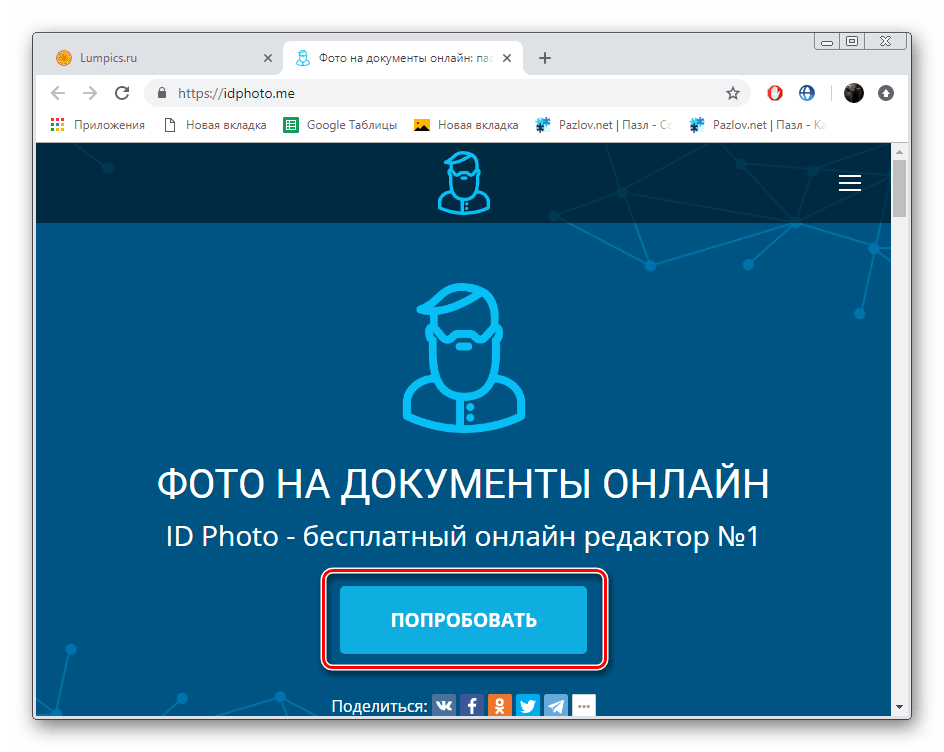
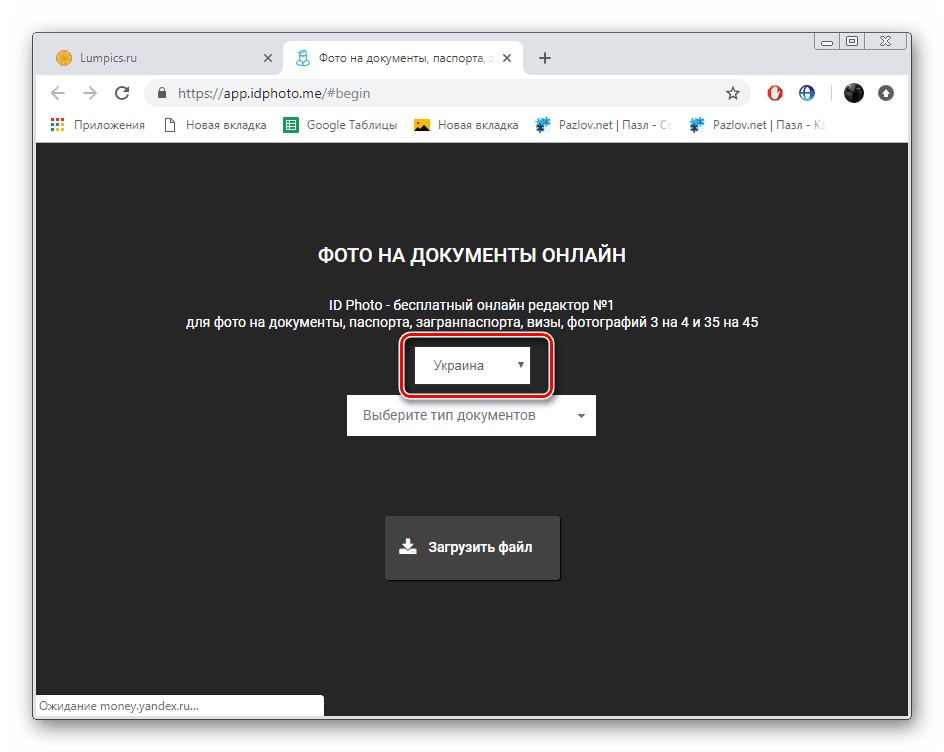
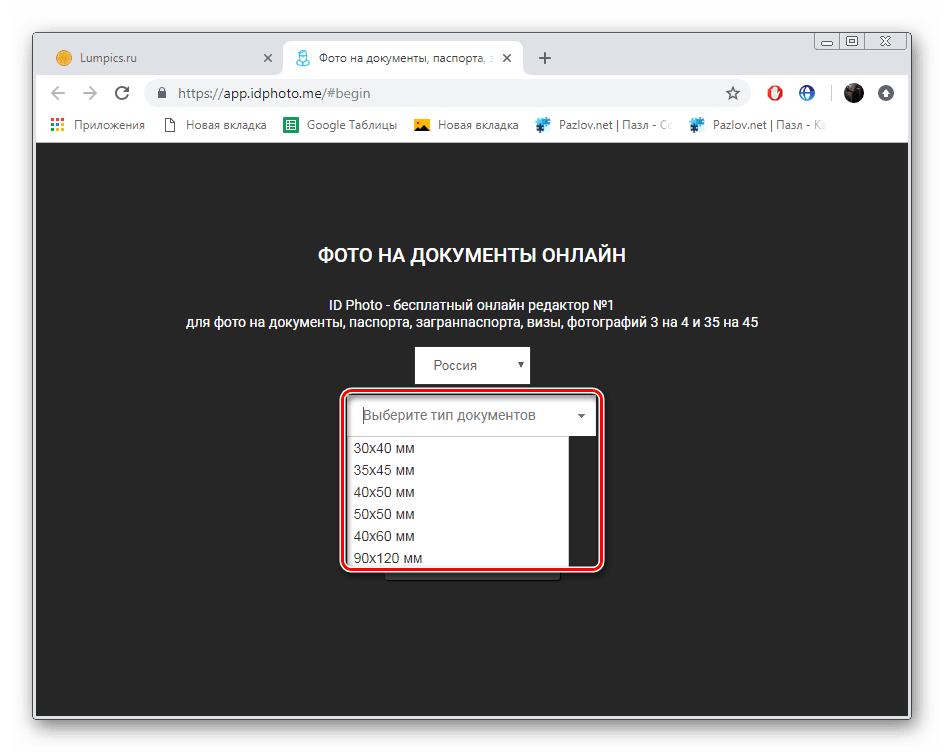
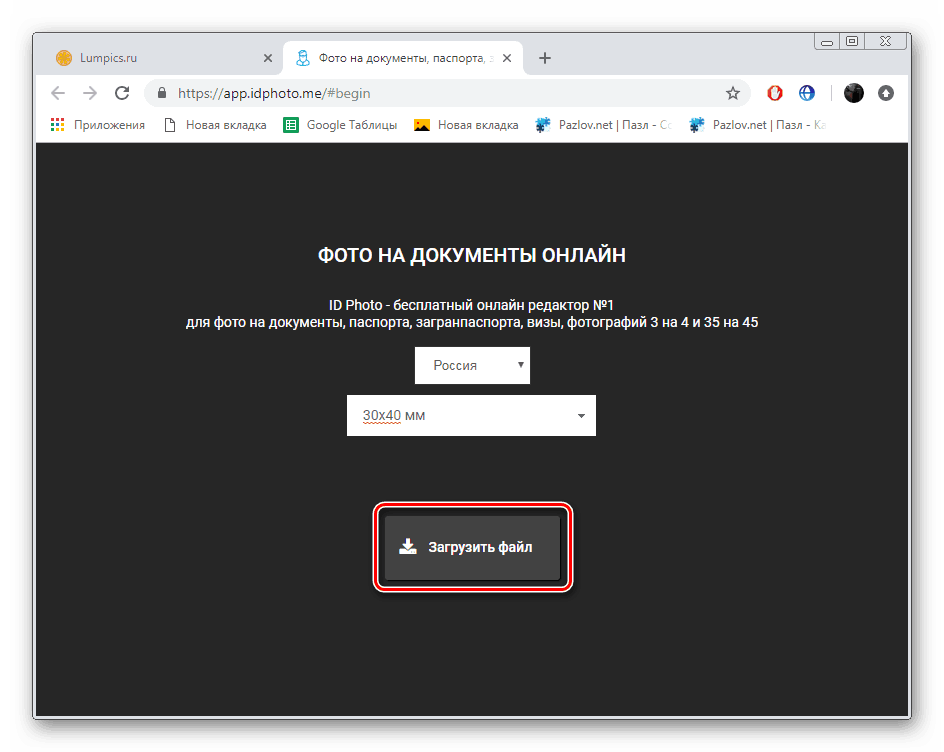
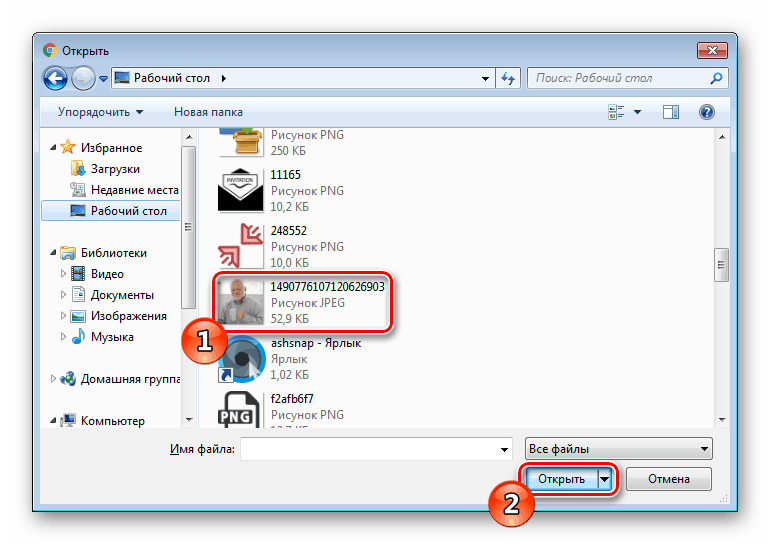
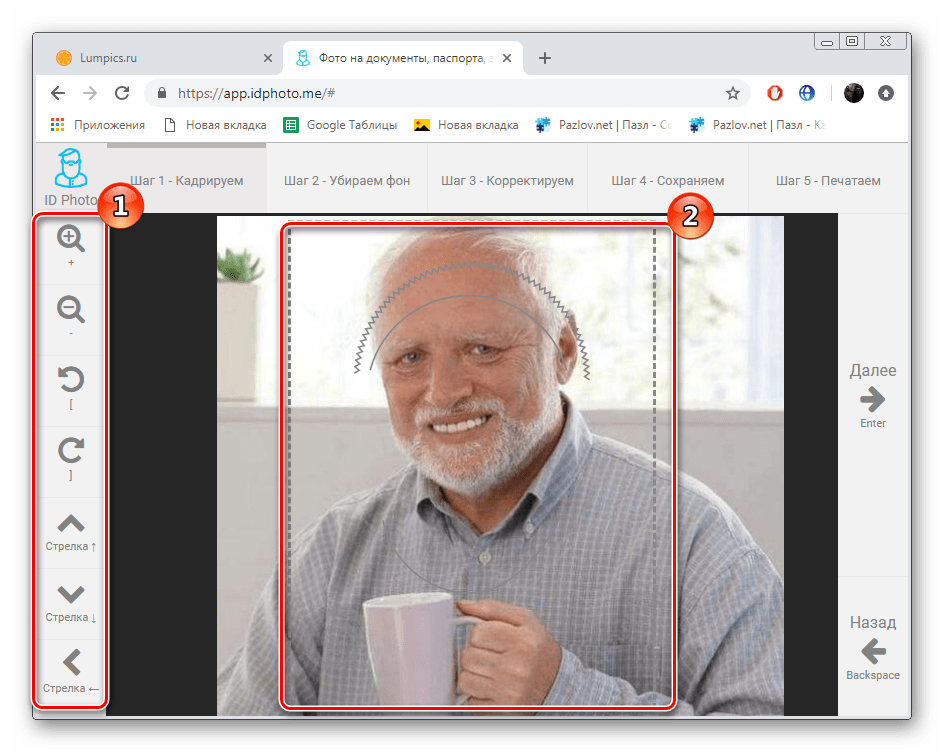
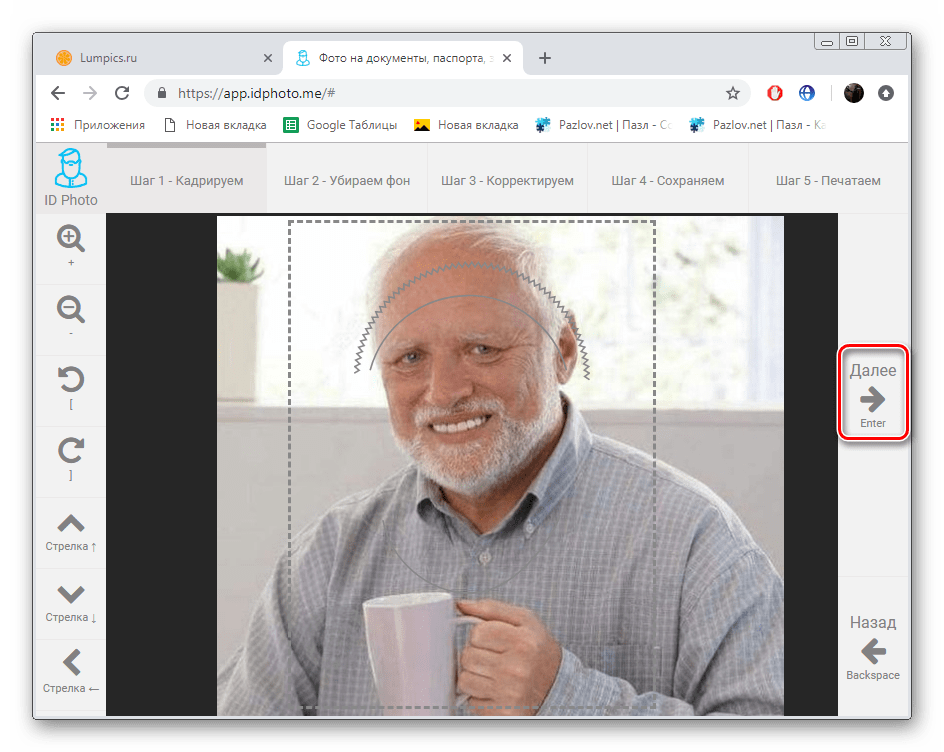
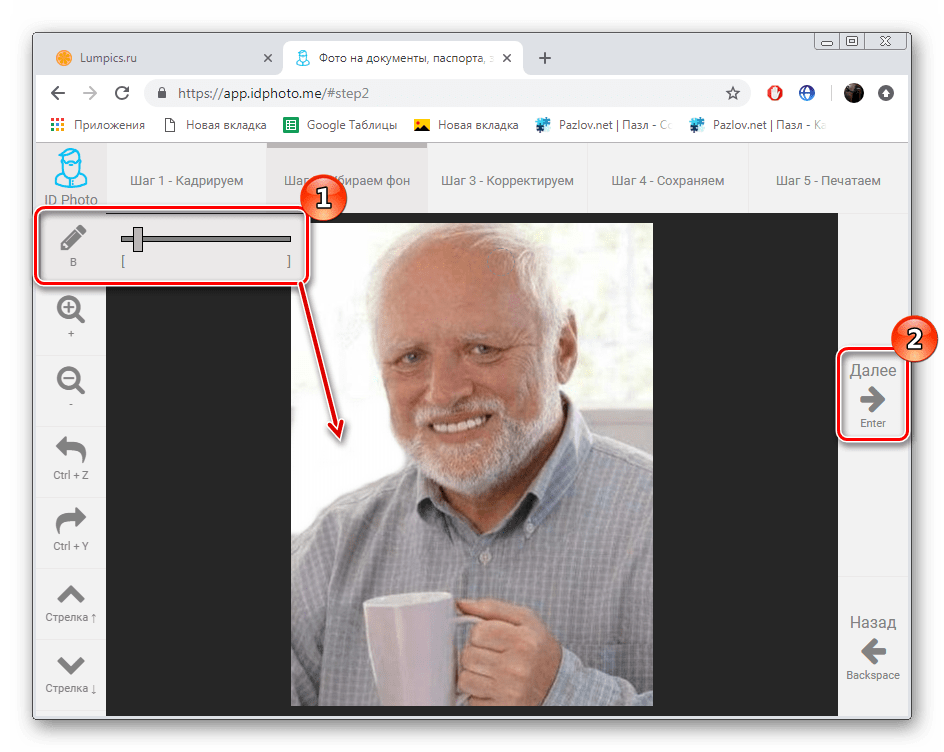
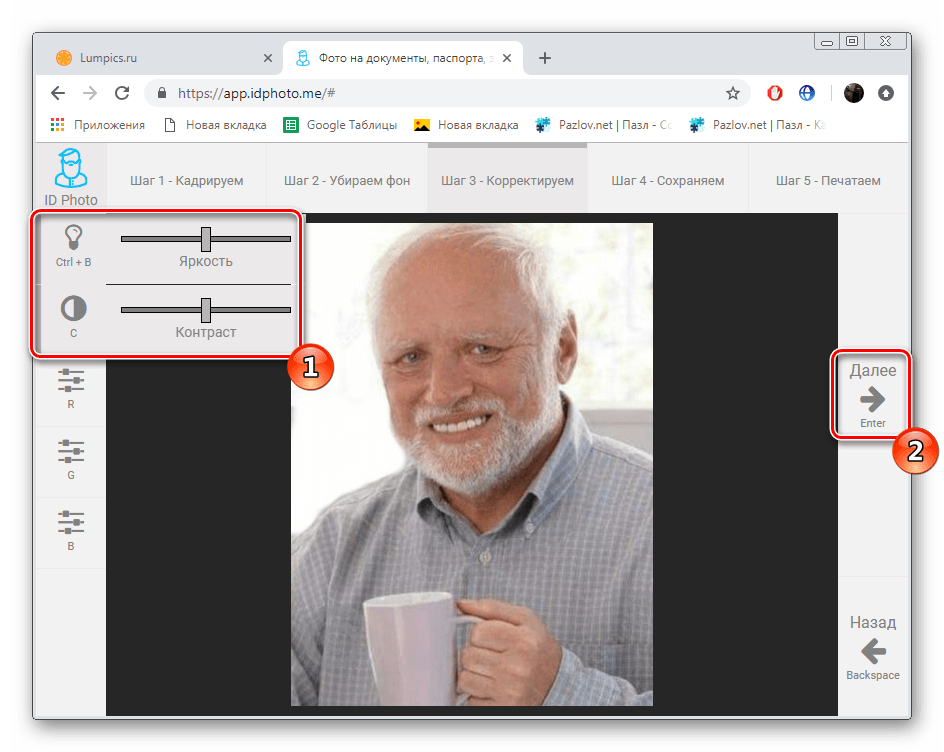
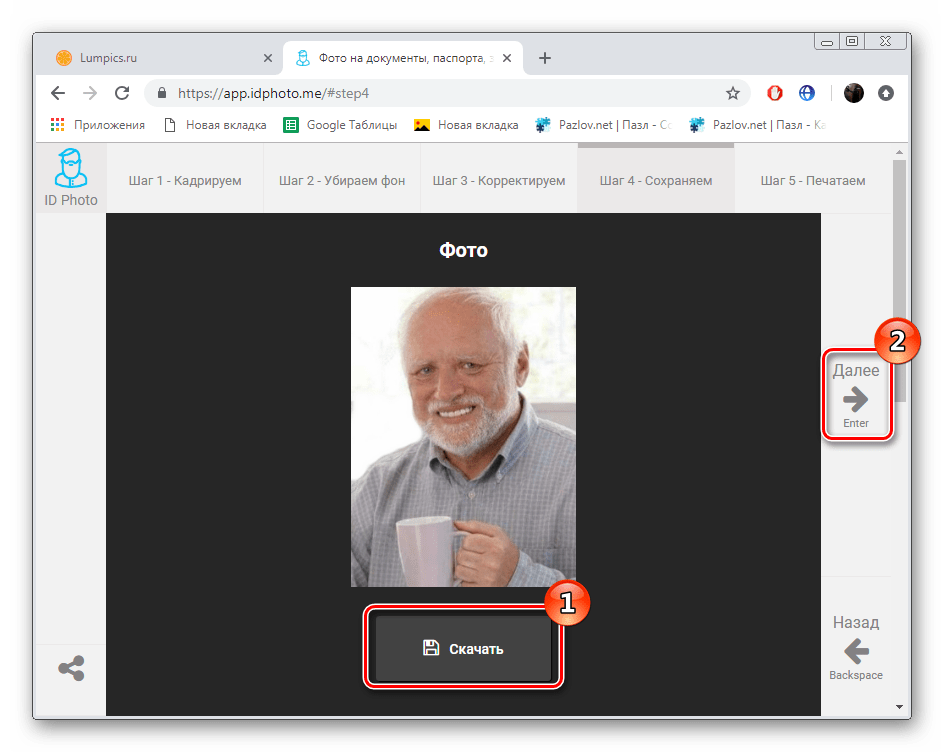
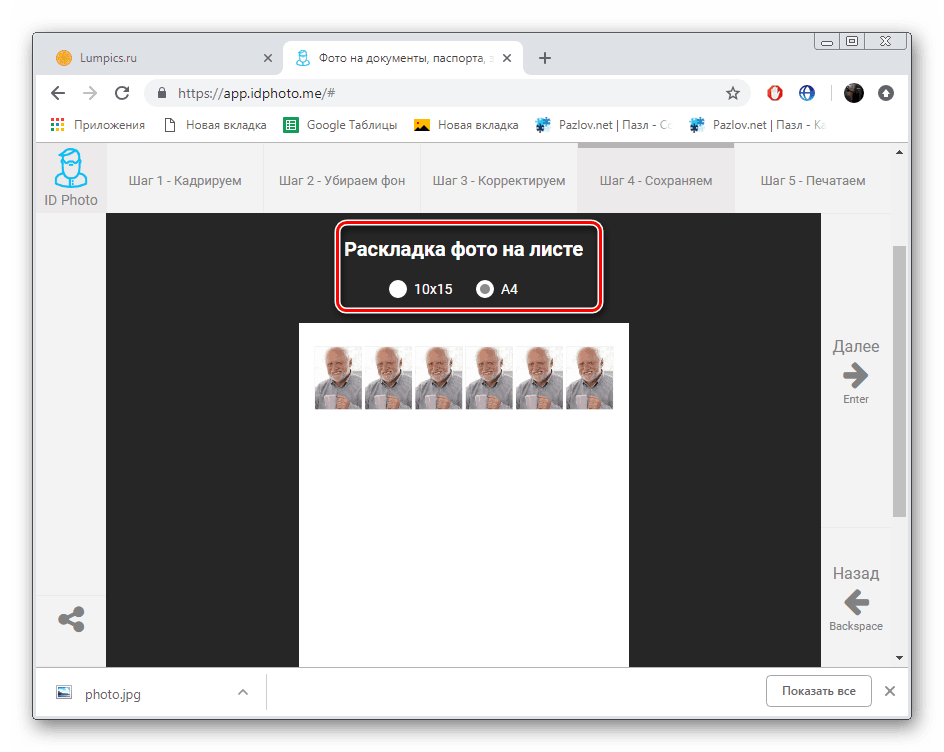
عند الانتهاء من العمل مع الصورة ، قد تحتاج إلى طباعتها على معدات خاصة. لفهم هذا الإجراء سيساعد مقالتنا الأخرى ، التي ستجدها بالضغط على الرابط التالي.
مزيد من التفاصيل: طباعة صورة 3 × 4 على الطابعة
نأمل أن تكون الإجراءات التي وصفناها قد سهّلت عليك اختيار الخدمة الأكثر فائدة لك في إنشاء صورة 3 × 4 وتصحيحها واقتصاصها. على شبكة الإنترنت ، هناك الكثير من هذه المواقع المدفوعة والمجانية التي تعمل على نفس المبدأ ، لذلك العثور على أفضل الموارد ليس صعبا.